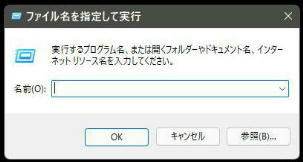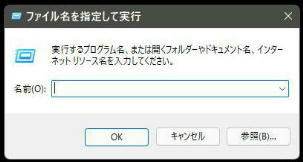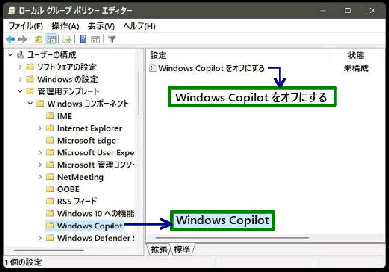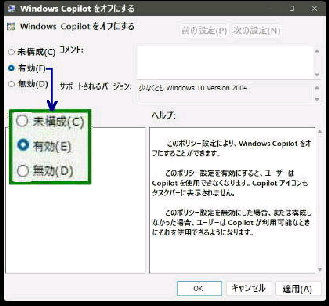● gpedit.msc で Windows Copilot を 無効・有効 にする
左ペインで次の順で選択します。
「Windows Copilot を オフ にする」 の編集
画面になります。
ユーザーの構成→ 管理用テンプレート
→ Windows コンポーネント
→ Windows Copilot
左上の 「◎ 有効」 を選択し、OK ボタン を
押すと設定は完了です。
gpedit.msc
《 Windows 11 バージョン23H2 画面 》
このポリシー設定を有効にすると、ユーザーは
Copilot を使用できなくなります。Copilot アイコンも
タスクバーに表示されません。
このポリシー設定により、Windows Copilot を オフ
にすることができます。
次に右ペインの、
■ Windows Copilot をオフにする
をダブルクリックしてください。
「ファイル名を指定して実行」 で 「gpedit.msc」
と入力し、OK ボタンを押すと、「ローカル
グループポリシーエディター」 が起動します。
Windows Copilot を使用しない場合、
「ローカルグループポリシーエディター」 で
機能を無効にすることができます。
再度 Windows Copilot を有効に戻す場合
は 「◎ 未構成」 または 「◎ 無効」 を選択し
OK ボタン を押します。